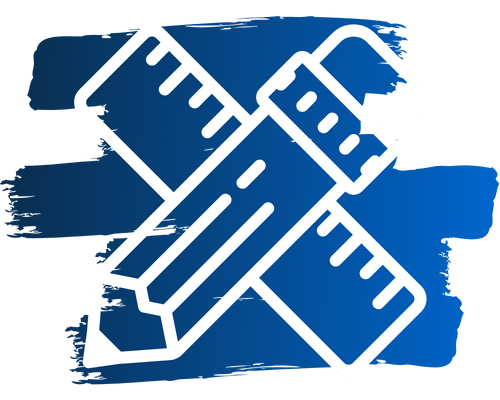YouTube ist eine großartige Möglichkeit, sich über verschiedene Themen zu informieren, während du eine Internetverbindung hast, aber was ist, wenn dein Router ausfällt? Das Herunterladen von Videos für die Offline-Ansicht hilft, wenn keine Hochgeschwindigkeits-Internetverbindung verfügbar ist.
Rechtliche und Moralische Bedenken beim heruterladen von YouTube Videos
Eine der häufigsten Fragen zu diesem Thema ist die Frage, ob das Herunterladen von YouTube Videos legal ist. Was wir mit einem JA, beantworten können, solange man das heruntergeladene Video nur für eigene Zwecke verwendet und nicht weiterverbreitet, ist es aus rechtlicher Sicht vollkommen legal.
Jedoch verstößt es gegen die Nutzungsrichtlinien der Plattform selbst. Was aber keine Rechtlichen Auswirkungen hat. Hier stellt sich nur die Moralische Frage, ob man gegen die Nutzungsrechte verstoßen möchte, oder nicht.
Das wurde im Internet schon rauf und runter diskutiert und es gibt gute Gründe dafür und dagegen.
Ich enthalte mich eines Kommentars, kann aber sagen das ich persönlich YouTube-Premium verwende, was das Herunterladen der Videos auch im Einklang mit den Nutzungsrichtlinien ermöglicht.
Kostenlos YouTube Videos herunterladen – Wichtige Hinweise!
Ich empfehle an dieser Stelle unbedingt das Nutzen eines Adblockers oder direkt die Verwendung des besten Browsers, den ich kenne – Brave (Hier eine bitte, deaktiviere den Adblocker für unsere Seite, denn wir verdienen nur damit Geld und versuchen die Werbung so unaufdringlich wie möglich zu schalten. Danke im Voraus!) mit Brave wird von Haus aus jegliche Werbung blockiert.
Du benötigst einen Adblocker deshalb, weil solche Downloading Seiten einen mit Werbung bombardieren. Und oft ist diese Werbung von sehr fragwürdiger Natur.
Weiteres solltest du auf keinen Fall irgendwelche Links anklicken, die erscheinen.
Und jegliche Pop-up Fenster sofort wieder schließen.
Wie man kostenlos ein YouTube Video herunterlädt:
Einer der bekanntesten YouTube-Downloader ist y2mate, dieser ist, sofern du unsere Hinweise beachtest, sicher und erlaubt es zuverlässig YouTube Videos herunterzuladen.
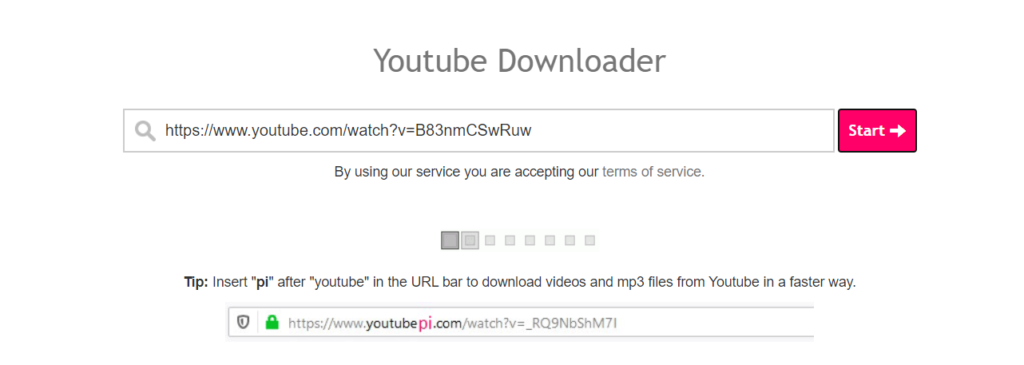
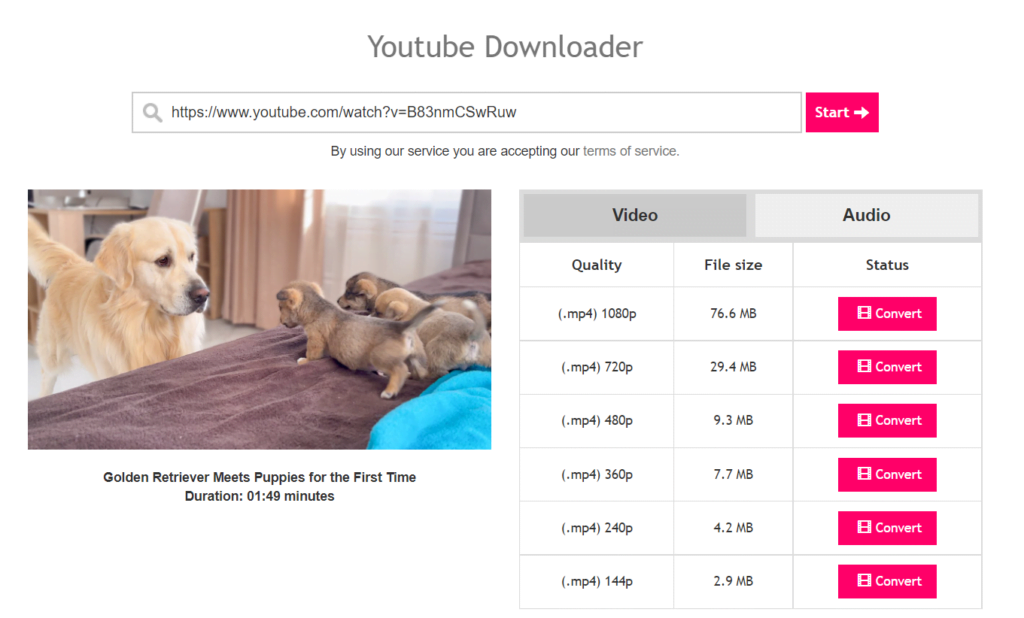


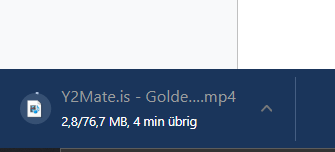
Das wars, das Video wird heruntergeladen. Sicherheitshalber kannst du die heruntergeladene Datei noch mit deinem Virenscanner prüfen.
Der Offizielle Weg, um ein YouTube Video herunterzuladen – YouTube Premium
Ich zeige dir, wie du das auf die offiziell genehmigte, legale Art und Weise tun kannst, nämlich indem du dich für ein YouTube Premium-Abonnement anmeldest.
Zum Zeitpunkt der Erstellung dieses Artikels kostet YouTube Premium 11,99 € pro Monat. Neben der Möglichkeit, Videos auf Ihre Geräte herunterzuladen, bedeutet ein Abonnement, dass du kein Werbung auf YouTube sehen wirst. Außerdem ist alles in YouTube Music Premium enthalten, das separat 9,99 € pro Monat kostet.
So ladest du YouTube-Videos auf dem Desktop herunter
Wenn du bei YouTube mit einem Premium-Konto angemeldet bist, siehst du einen Download-Button unter den Videos, während du sie ansiehst: Klicke darauf und der Download beginnt. Wenn du in einem Raster durch die Video-Miniaturansichten blätterst (z. B. auf der YouTube-Startseite), kannst du auf die drei Punkte neben einem Video klicken, um die Download-Option zu finden.
In der unteren linken Ecke erscheint ein kleines Statusfeld für den Download, und du musst den aktuellen Browser-Tab geöffnet lassen, bis der Download abgeschlossen ist. Downloads werden nicht zwischen Geräten synchronisiert – sie sind lokal auf dem Gerät, auf dem du dich gerade befindest – und sie werden nicht automatisch gelöscht, es sei denn, das Gerät ist 30 Tage lang nicht mit dem Internet verbunden.
Um deine Downloads auf YouTube im Internet zu finden, klicke auf die Schaltfläche Downloads im Navigationsbereich auf der linken Seite. Alles, was du auf dieser Seite siehst, kannst du bei Bedarf auch ohne Internetverbindung ansehen. Klicke auf Download-Einstellungen (oben rechts), um die Standard-Videoqualität deiner Downloads zu ändern, bis zu einem Maximum von 1080p HD.
Auf demselben Bildschirm findest du die Schaltfläche Alle Downloads löschen, mit der du alle Clips, die du auf dem aktuellen Gerät gespeichert hast, löschst. Um einen einzelnen Download zu löschen, klickst du auf der Download-Seite auf die drei Punkte neben dem Clip und wählst Aus Downloads entfernen aus oder du gehst auf die Videoseite und klickst im folgenden Dialogfeld auf Heruntergeladen und dann auf Löschen.
Beachte, dass dies aufgrund der erforderlichen Caching-Technologie nur in Google Chrome und in Browsern funktioniert, die auf der gleichen Chromium-Basis aufgebaut sind, wie z. B. Microsoft Edge. Wenn du Mozilla Firefox oder Apple Safari verwendest, musst du zu einem anderen Browser wechseln, um YouTube-Videos herunterladen zu können.
Wie man YouTube-Videos auf iOS und Android herunterlädt
Du kannst YouTube-Videos auch innerhalb der mobilen Apps für Android und iOS herunterladen. Du kannst auf die Schaltfläche Herunterladen tippen, die unter den Videos angezeigt wird, während du sie ansiehst, oder du kannst auf die drei Punkte neben einem Video tippen, während du es durchsuchst, und dann die Option Video herunterladen auswählen.
Wenn du dies zum ersten Mal tust, wirst du aufgefordert, eine Videoqualität von bis zu 1080p HD auszuwählen. Wenn du möchtest, dass die YouTube-App auch in Zukunft dieselbe Einstellung verwendet, aktiviere das Kontrollkästchen Meine Einstellungen speichern – andernfalls wirst du jedes Mal, wenn du einen Clip speicherst, aufgefordert, die Qualität des heruntergeladenen Videos zu wählen.
Du findest die Option für die Qualität des Videodownloads und verschiedene andere Einstellungen, z. B. ob du Downloads auf Zeiten beschränken willst, in denen dein Gerät mit dem WLAN verbunden ist, indem du auf dein Profilbild (oben rechts auf der Startseite) und dann auf Einstellungen und Hintergrund und Downloads tippst. Es gibt auch einen Schalter zum Empfehlen von Downloads: Wenn du diesen Schalter aktivierst, empfiehlt dir YouTube Videos, die du aufgrund deiner Sehgewohnheiten speichern möchtest.
Um deine empfohlenen Videos und die Videos, die du auf dein Gerät heruntergeladen hast, zu finden, tippe auf dem Startbildschirm der App auf Bibliothek und dann auf Downloads. Damit die Downloads erhalten bleiben, musst du dich mindestens alle 30 Tage mit dem Internet verbinden, damit YouTube weiß, dass du immer noch ein Premium-Abonnent bist.
Tippe auf die drei Punkte neben einem heruntergeladenen Video, um die Option zu finden, es von deinem Gerät zu entfernen. Du kannst die Option zum Löschen aller heruntergeladenen Videos – zusammen mit einer Aufschlüsselung, wie viel Platz sie derzeit auf deinem Telefon oder Tablet einnehmen – aufrufen, indem du die oben erwähnten Download-Einstellungen aufrufst.
Quellen:
https://gizmodo.com/how-to-download-youtube-videos-desktop-iphone-android-1848641997